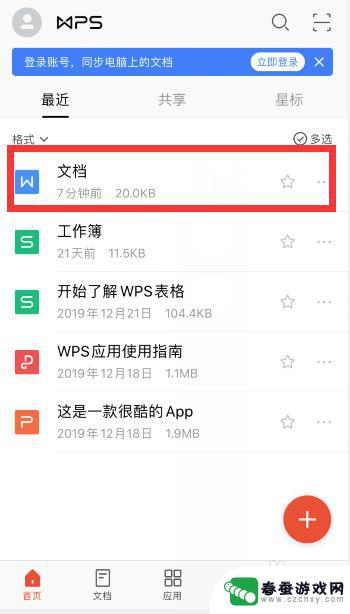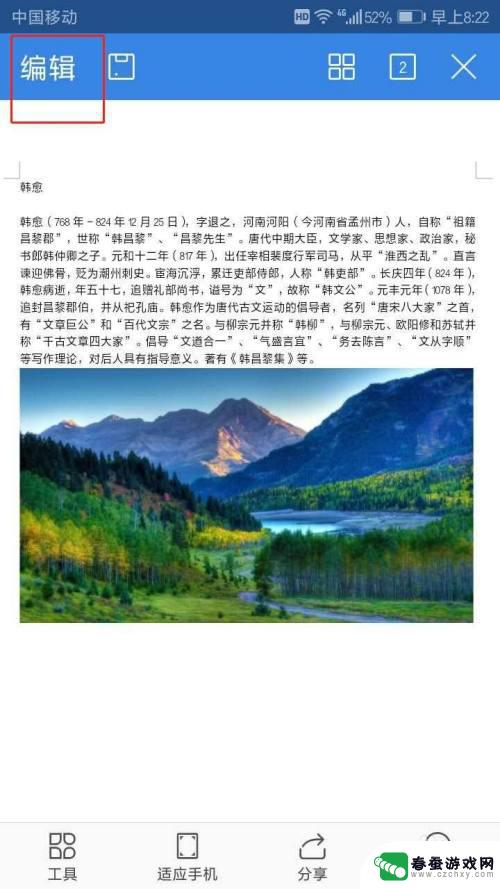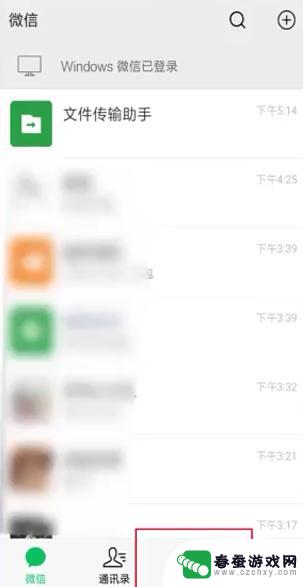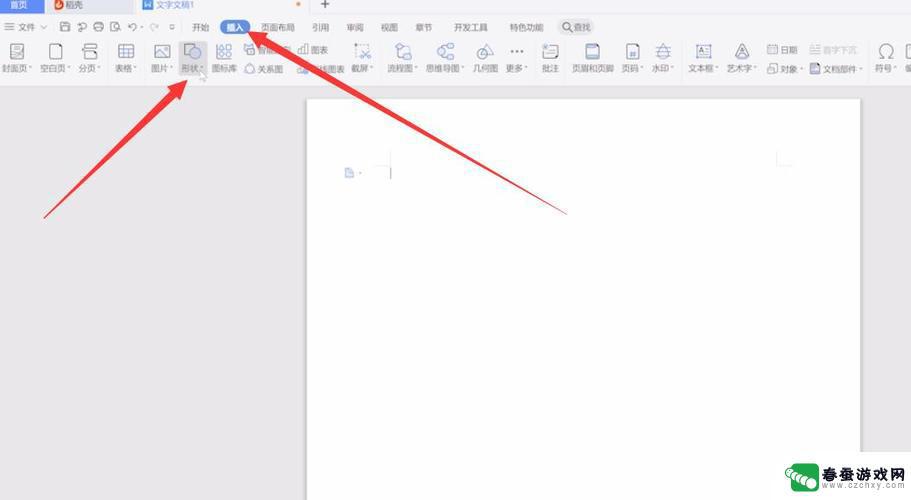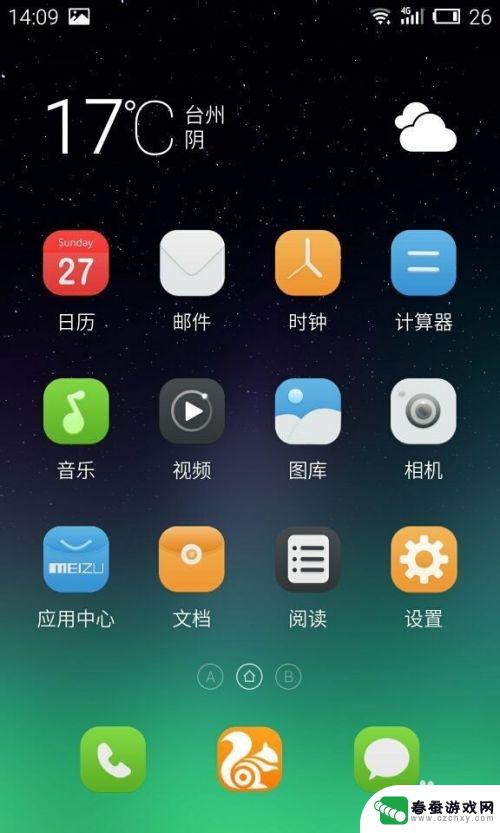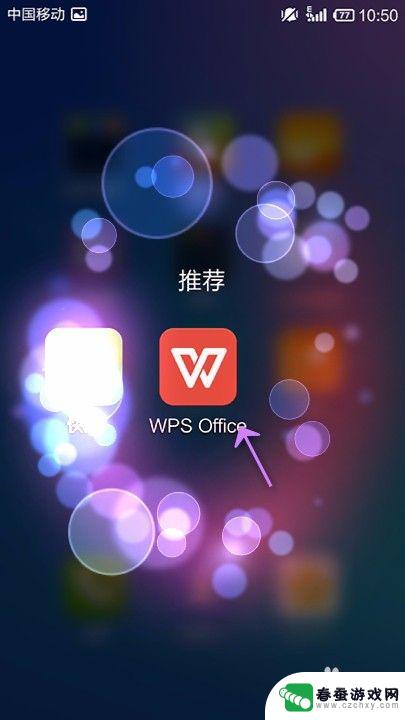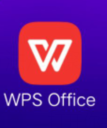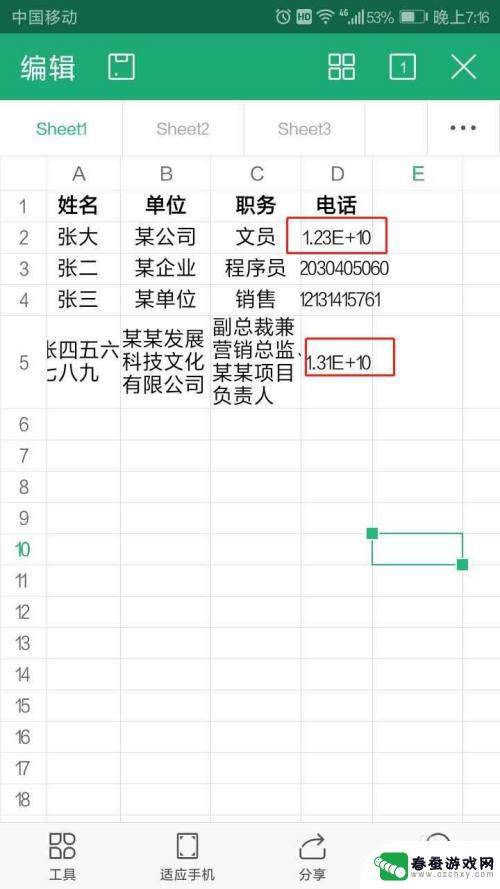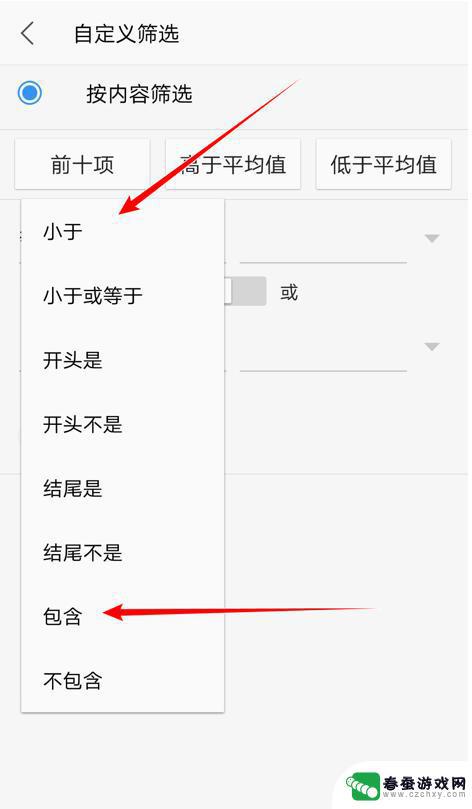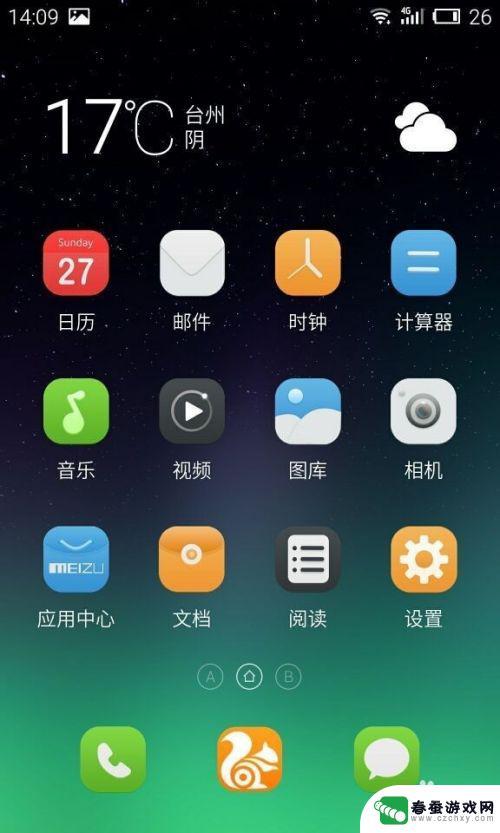手机文档图片怎么添加表格 手机WPS表格插入图片教程
时间:2024-08-22来源:春蚕游戏网
在使用手机文档处理软件时,有时候我们需要在文档中添加表格来更清晰地展示数据,而在手机WPS表格中,插入图片也是一种常见的操作。通过简单的步骤,我们可以轻松地在表格中插入图片,让文档内容更加生动和直观。下面我们就来详细介绍一下手机WPS表格如何添加表格和插入图片的操作方法。
手机WPS表格插入图片教程
具体步骤:
1.首先,在手机桌面上。打开WPS应用。
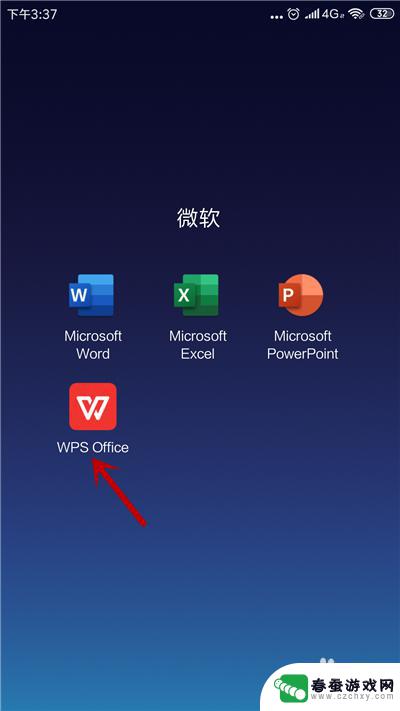
2.进入主界面,点击【打开】选项。
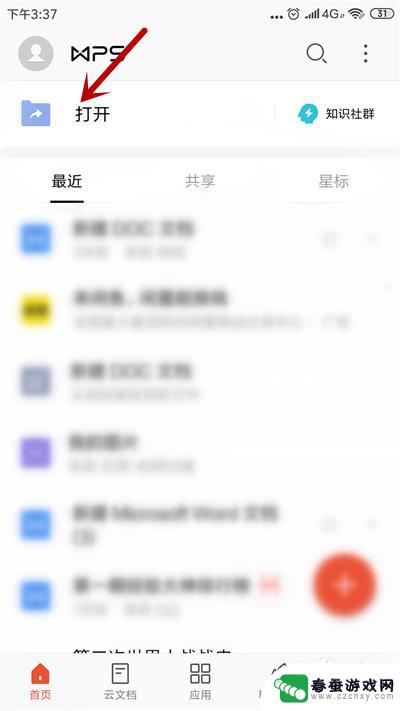
3.打开表格,点击左下角【菜单】选项。
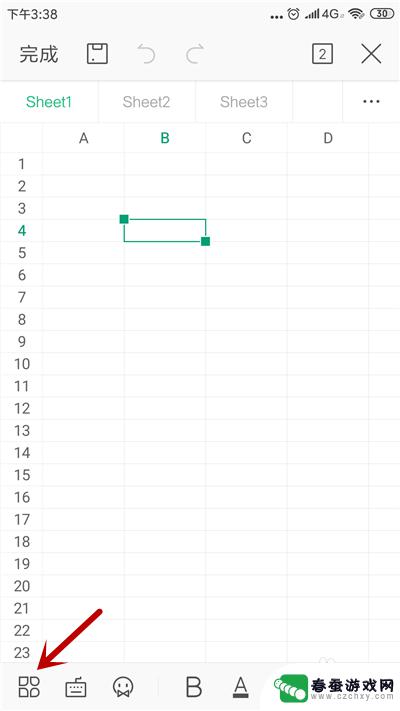
4.在菜单中,找到【插入】选项并点击。
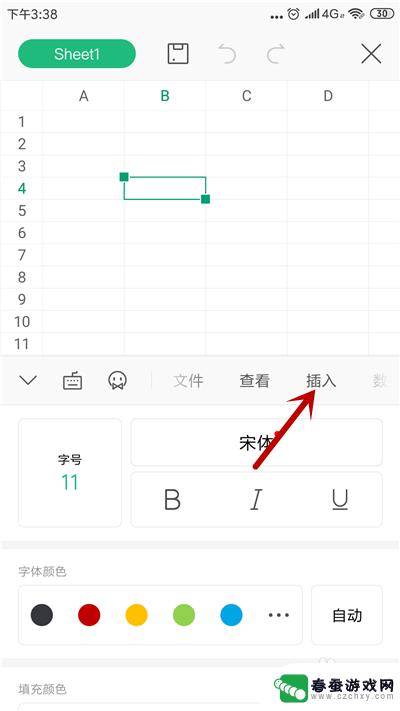
5.之后,点击【图片】选项,如图所示。
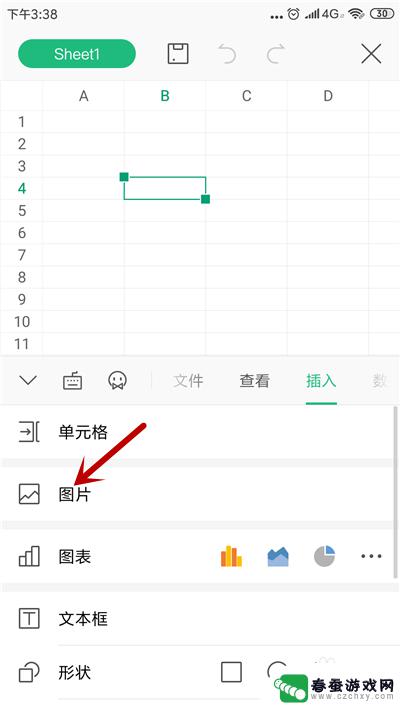
6.选择插入照片的方式,点击【相册】。
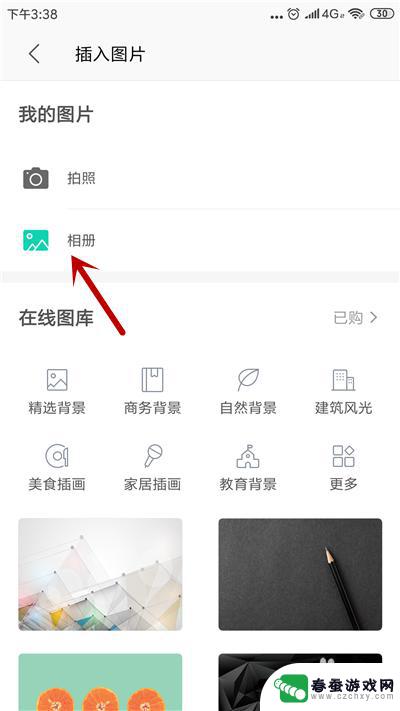
7.在手机相册里选择图片,点击【确定】。
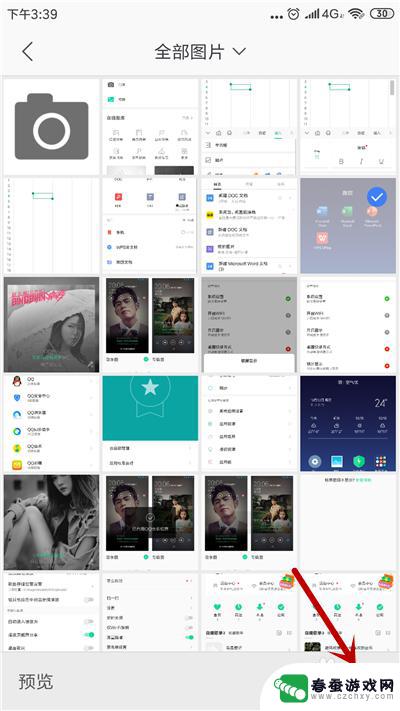
8.这样,就成功把图片插入到了表格中。
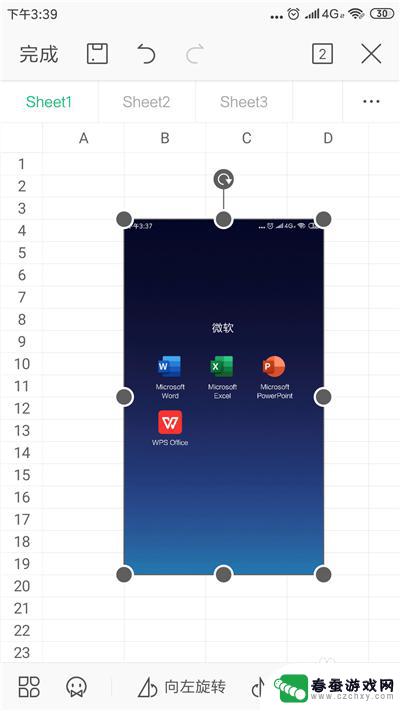
以上是关于如何在手机文档中添加表格的全部内容,如果您遇到类似的问题,可以参考本文中介绍的步骤进行修复,希望这些信息能对您有所帮助。